panorama.com ahora es compatible con Google Talk. Esta función se ha implementado en muchos. En este tutorial, veremos paso a paso cómo configurar el chat con Contactos de Google en Outlook.com. En los últimos meses desde Outlook.com salió de la vista previa, hemos estado viendo regularmente características que hacen que la experiencia de Outlook sea mejor, personal y más productiva. panorama.com ha estado ayudando a las personas a conectarse con otras personas que se encuentran en diferentes servicios. Ya hemos visto esto en la experiencia de Personas donde nos conectamos a listas de contactos de Facebook, Twitter, LinkedIn y otros servicios. También podemos chatear con amigos de Facebook y Skype.
Basado en los comentarios de muchos que cambiaron de Gmail a Outlook.com, Microsoft decidió introducir esta función. Esto te ayudará a chatear con tus amigos que todavía tienen problemas con Gmail. Mientras lee el correo de su amigo que todavía usa Gmail, puede comenzar a chatear directamente desde su Outlook.com Bandeja de entrada. Si está trabajando en conjunto en un documento de Office usando SkyDrive, puede enviar un mensaje instantáneo.
Configurar el chat en Outlook.com
Veamos cómo configurar el chat con sus contactos de Google desde Outlook.com.
Una vez que inicie sesión en Outlook.com, haga clic en el icono de Mensajería para abrir el panel de Mensajería. Allí verá los contactos de Google enumerados debajo Agregar personas para chatear. Si no ve esto, es posible que esta función aún no se haya implementado para su cuenta.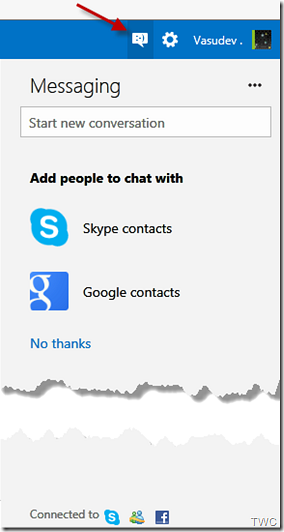
Haciendo clic en Contactos de Google abrirá esta ventana.
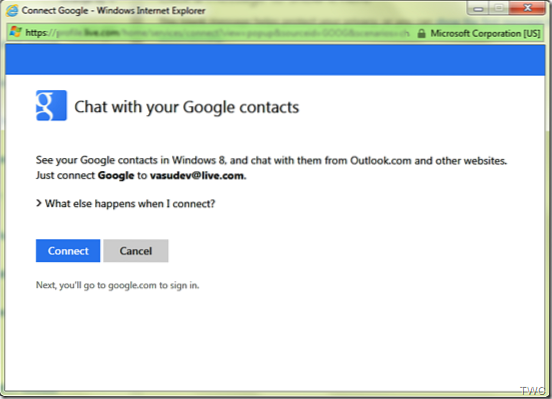
Haga clic en Conectar e ingrese su ID y contraseña de Gmail, haga clic en Iniciar sesión.
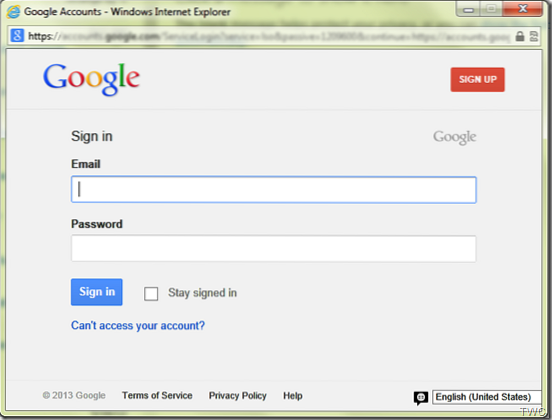
Todo esto es parte del flujo de autorización de Google. Así es como Google controla qué servicios pueden acceder a su información de Google. Haga clic en Permitir acceso
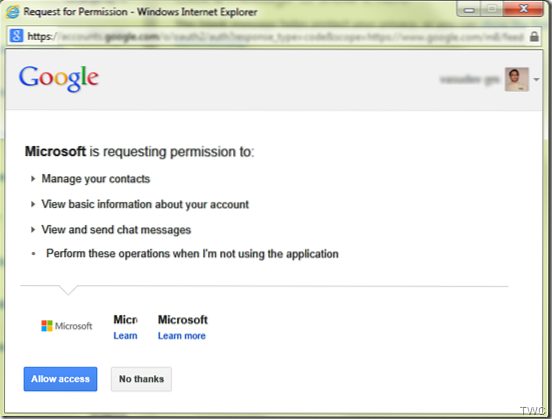
Una vez que permita el acceso, los servicios de chat y contactos de Microsoft podrán conectarse a Google y configurar el chat.
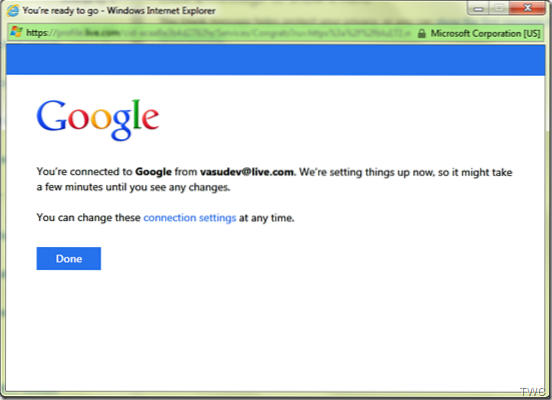
Hacer clic Hecho. Una vez que esté conectado, también recibirá un correo electrónico 'Ha conectado Google a su cuenta de Microsoft' informando sobre el mismo. Eso es.
Ahora está listo, ya que los contactos de Google también aparecen en su lista de contactos o simplemente haga clic en Iniciar una nueva conversación en el panel de mensajería para enumerar los contactos, incluidos los contactos de Google recién agregados. Y empieza a chatear con tus contactos de Google.
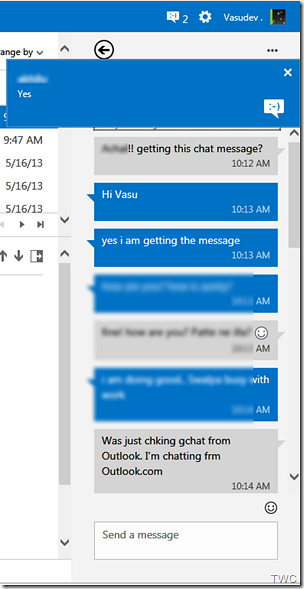
También noté que si abre simultáneamente su Gmail, Google habla también mostrará la misma conversación. Si ha configurado su modo como Invisible en Google Talk, se volverá visible y este mensaje se muestra en Google Talk.
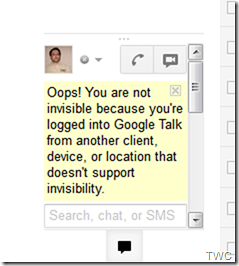
No pude configurar el modo como invisible en Outlook.com. Puede ser que desde su lanzamiento, podamos encontrar algunas peculiaridades en él actualmente.
Chat de Google en SkyDrive
A medida que se implementa, la integración del chat de Google aparece primero en SkyDrive y luego en su bandeja de entrada y página de Personas. La experiencia de mensajería funciona en Outlook.com bandeja de entrada, calendario y lista de contactos de Personas, así como SkyDrive.com.
Si está trabajando en un documento con un amigo de Google, puede chatear con él al mismo tiempo sin salir de SkyDrive. Incluso puede compartir un enlace al documento y editarlo juntos en tiempo real!
Esto no solo funciona para sus contactos en Outlook.com y SkyDrive. El mismo modelo se usa en la aplicación People para Windows y el centro People para Windows Phone. Sus contactos se sincronizan con el protocolo OAuth seguro y estándar de la industria que utilizan socios como Google, Facebook, Twitter y LinkedIn.
Una vez que haya configurado, usted tiene el control de esta conexión y puede cambiarla en cualquier momento yendo a su Configuración> Administrar sus cuentas, y desde aquí seleccione el servicio que desea editar. O puede hacer clic en el icono de Google en la parte inferior del panel de Mensajes.
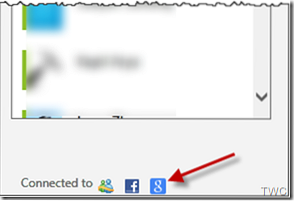
Al hacer clic en el icono 'g', obtendrá esta ventana -

La integración de Google Chat estará disponible para todos en todo el mundo en los próximos días. Sin embargo, mientras se está implementando, es posible que notes algunas peculiaridades, pero eso se resolverá tan pronto como se complete la implementación. Si aún no es uno de los 400 millones que ya usan Outlook.com, pruébalo. Es más fácil cambiar de Gmail a Outlook.com y ahora que puede hablar con sus amigos de Google sin salir de Outlook.com Inbox, esa puede ser otra razón para cambiar a Outlook.com!

 Phenquestions
Phenquestions


